viernes, 9 de diciembre de 2011
jueves, 24 de noviembre de 2011
Practica 15: Animación por mascaras
Para simular una lupa
1-.Importamos una imagen (ctrl+R) y ponemos un key frame donde queramos por ejemplo en el 60
2-.Creamos otra capa
3-En la segunda capa insertamos la misma imagen que insertamos anteriormente y la hacemos mas grande y ponemos el key frame donde pusimos el anterior (60)
4-.Despues creamos una nueva capa, seria la tercera capa en esa capa creamos un ovalo e igual que los otros ponemos un key frame en el 60 igual que los otros
5-.Nos colocamos en la tercera capa, en el fotograma 1 y movemos el ovalo después de que movimos el ovalo nos vamos a el fotograma 10 y ponemos un key frame y así susesivamente hasta que llegues al fotograma 60
6-.Te vas a donde dice capa 3 y le das click derecho le das ala opcion mascara y listo ctrl + enter
6-.Te vas a donde dice capa 3 y le das click derecho le das ala opcion mascara y listo ctrl + enter
martes, 15 de noviembre de 2011
Practica 12 INTERPOLACION DE MOVIMIENTO
MARIPOSA VOLANDO
PASOS:
- Primero tienes que poner la foto de la mariposa (archivo importar-importar a escenario)
- Ya que tengamos la imagen la convertimos en clip (seleccionas la foto y f8)le ponemos nombre y aceptamos
- Ponemos un fotograma clave (f6) en el fotograma 5
- Click derecho en el fotograma uno y le damos interpolación de movimiento
- Seleccionamos la herramienta de transformación libre y le modificas las alas hacia dentro.
Para que la mariposa haga el efecto de que se esta movimiento
- Mueve la mariposa (se supone que ya tiene interpolación de movimiento) y mueves las alas hacia fuera, por que ya están hacia dentro ( paso 5 de arriba)
- Ya que la ayas movido das F6 a un fotograma
- Y repites el paso 1 y 2
lunes, 7 de noviembre de 2011
Practica 9 Conocer la terminología básica del software para elaborar animaciones
1. Menciona 5 Softwares mas comerciales para realizar animaciones y explica brevemente en que consiste cada uno de ellos.
2.Que es flash?
4. Que es un efecto especial?
5. Que es un grafico de computadora?
6.Que es un video game?
Los actores virtuales de Avatar
8.Que es un fotograma?
9.Que es un grafico 3D?
10.Identifica y explica los tipos de animaciones de Flasch CS5:
Consiste en crear un símbolo de clip de película por cada hueso que se quiera insertar en la película. De esta manera al dibujar el personaje hemos de distribuir las partes del cuerpo en diferentes “piezas” y convertirlas en clip de película
http://uklanor.wordpress.com/2009/01/09/la-herramienta-hueso-de-flash/
http://syralg.wordpress.com/2011/03/26/animacion-vectorial-2d-en-software-libre-con-synfig-studio-y-animata/
http://www.estiloflash.com/curso-basico-de-flash-8-animacion-con-mascaras-parte-22/455/http://www.alegsa.com.ar/Dic/animacion%203d.php
http://lordzorel.blogspot.com/2007/06/flash-8-interpolaciones-de-movimientos.html
Para hacer animaciones 2D esta el programa toon boom studio 3.0 para hacer dibujos y animaciones
Blender para hacer animaciones en 2D y 3D
macromedia studio 8
Adobe Affter efects
CrazyTalk 6.21
2.Que es flash?
Flash es una tecnología para crear animaciones gráficas vectoriales independientes del navegador y que necesitan poco ancho de banda para mostrarse en los sitios web.
3. Que es animación? La animación es un proceso utilizado para dar la sensación de movimiento a imágenes o dibujos. Existen numerosas técnicas para realizar animación que van más allá de los familiares dibujos animados.
4. Que es un efecto especial?
Son un conjunto de técnicas utilizadas en el mundo del espectáculo o en el ámbito audiovisual.Estas técnicas están destinadas a crear una ilusión visual gracias a la cual el espectador asiste a escenas que no pueden ser obtenidas por medios normales.
5. Que es un grafico de computadora?
Es el campo de la informática visual, donde se utilizan computadoras tanto para generar imágenes visuales sintéticamente como integrar o cambiar la información visual y espacial probada del mundo real.
6.Que es un video game?
Un videojuego es un juego electrónico que implica la interacción humana con una interfaz de usuario para generar información visual en un dispositivo de vídeo .
7.Que es un Synthespians? Los actores virtuales de Avatar
8.Que es un fotograma?
Se denomina fotograma a cada una de las imágenes impresionadas químicamente en la tira de celuloide del cinematógrafo o bien en la película fotográfica; por extensión también se llama de ese modo a cada una de las imágenes individuales captadas por cámaras de video y registradas analógica o digitalmente.
9.Que es un grafico 3D?
El término gráficos 3D por computadora o por ordenador (en inglés 3D computer graphics) se refiere a trabajos de arte gráfico que son creados con ayuda de computadoras y programas especiales 3D. En general, el término puede referirse también al proceso de crear dichos gráficos, o el campo de estudio de técnicas y tecnología relacionadas con los gráficos 3D.
10.Identifica y explica los tipos de animaciones de Flasch CS5:
- Cuadro por Cuadro:
Es una técnica de animación que consiste en aparentar el movimiento de objetos estáticos por medio de una serie de imágenes fijas sucesivas. En general se denomina animaciones de stop motion a las que no entran en la categoría de dibujo animado, ni en la animación por ordenador; esto es, que no fueron dibujadas ni pintadas, sino que fueron creadas tomando imágenes de la realidad.
- Interpolacion de Movimiento:
- Animacion de 3D:
Una animación 3d hace referencia a un tipo de animación que simula las tres dimensiones. Se trata de la descripción de los objetos de un modelo 3d a lo largo del tiempo. Para que exista animación, esa descripción debe variar en algo con respecto al tiempo: movimiento de objetos y cámaras, cambio de luces y formas, etc.
- Animacion de Mascaras:
Las animaciones de máscaras muestran solamente una parte de una imagen, texto o forma vectorial. trabajaras con una combinación de animaciones de movimiento y forma en una misma capa, posteriormente esta capa será transformada en una capa de máscara. La capa máscara estará aplicara a una imagen importada a la Escena.
- Animacion de Transformacion /forma Morphing:
- Bones/Huesos
Consiste en crear un símbolo de clip de película por cada hueso que se quiera insertar en la película. De esta manera al dibujar el personaje hemos de distribuir las partes del cuerpo en diferentes “piezas” y convertirlas en clip de película
http://uklanor.wordpress.com/2009/01/09/la-herramienta-hueso-de-flash/
http://syralg.wordpress.com/2011/03/26/animacion-vectorial-2d-en-software-libre-con-synfig-studio-y-animata/
http://www.estiloflash.com/curso-basico-de-flash-8-animacion-con-mascaras-parte-22/455/http://www.alegsa.com.ar/Dic/animacion%203d.php
http://lordzorel.blogspot.com/2007/06/flash-8-interpolaciones-de-movimientos.html
martes, 13 de septiembre de 2011
Practica 6 Panel de Herramientas
 La herramienta de selección o Marquee Tool. Esta herramienta nos sirve para selecciones específicas, lo que caracteriza a estas selecciones es que son de diferentes formas geométricas, como elipse, rectángulo. Además no necesitas dar click sobre ella ya que con solo presionar la tecla M, automáticamente selecciona la herramienta.
La herramienta de selección o Marquee Tool. Esta herramienta nos sirve para selecciones específicas, lo que caracteriza a estas selecciones es que son de diferentes formas geométricas, como elipse, rectángulo. Además no necesitas dar click sobre ella ya que con solo presionar la tecla M, automáticamente selecciona la herramienta. La herramienta Mover. Una vez que seleccione un área, al seleccionar la herramienta Mover para moverlo. También puede mover capas o elementos sin seleccionarlos. El atajo de teclado para esta herramienta es la tecla V.
La herramienta Mover. Una vez que seleccione un área, al seleccionar la herramienta Mover para moverlo. También puede mover capas o elementos sin seleccionarlos. El atajo de teclado para esta herramienta es la tecla V. La herramienta de Lazo: Esta herramienta es hace la función de la herramienta de selección, solo que esta es mas precisa, ya que selecciona bordes específicos, además de que puede hacer una selección “magnetica” la cual sigue de manera automática un borde de una imagen cuando pasas sobre él. Su atajo es presionar la tecla L.
La herramienta de Lazo: Esta herramienta es hace la función de la herramienta de selección, solo que esta es mas precisa, ya que selecciona bordes específicos, además de que puede hacer una selección “magnetica” la cual sigue de manera automática un borde de una imagen cuando pasas sobre él. Su atajo es presionar la tecla L. Herramienta de Selección Rápida. Basicamente consiste en un pincel que dibuja alrededor de un área y de manera automática adivina lo que quieres seleccionar. Su atajo es la letra W, pero puedes pulsar la tecla Mayús + W para obtener la herramienta de varita mágica, que sirve como herramienta de Relleno para las selecciones.
Herramienta de Selección Rápida. Basicamente consiste en un pincel que dibuja alrededor de un área y de manera automática adivina lo que quieres seleccionar. Su atajo es la letra W, pero puedes pulsar la tecla Mayús + W para obtener la herramienta de varita mágica, que sirve como herramienta de Relleno para las selecciones. Herramienta de Corte. Evidentemente esta herramienta sirve para cortar las imagenes. Su atajo es la tecla C, además puedes pulsar Mayús + C para elegir la herramienta de corte y selección de un sector, útil para la creación de múltiples imágenes a partir de una sola, por lo general para el contenido web.
Herramienta de Corte. Evidentemente esta herramienta sirve para cortar las imagenes. Su atajo es la tecla C, además puedes pulsar Mayús + C para elegir la herramienta de corte y selección de un sector, útil para la creación de múltiples imágenes a partir de una sola, por lo general para el contenido web. Herramienta de Cuentagotas (Igualador de colores). La función primordial de esta herramienta es el igualar los colores de alguna otra imagen, nos facilita la selección de colores como tal, su atajo es la tecla I, pero este botón no solo realiza esta función si no otras como Muestra de color, Regla, y la Nota de herramientas.
Herramienta de Cuentagotas (Igualador de colores). La función primordial de esta herramienta es el igualar los colores de alguna otra imagen, nos facilita la selección de colores como tal, su atajo es la tecla I, pero este botón no solo realiza esta función si no otras como Muestra de color, Regla, y la Nota de herramientas. Herramienta Correctora. Una herramienta muy útil en el retoque de fotos, nos sirve para borrar manchas, arañazos o ruido no deseado en la imagenes, y todo de forma automática basta con pintar sobre la zona deseada. Su atajo es la tecla J, y además puedes pulsar Mayús + J para sacar el pincel corrector, la herramienta de Parche, y corrector de ojos rojos.
Herramienta Correctora. Una herramienta muy útil en el retoque de fotos, nos sirve para borrar manchas, arañazos o ruido no deseado en la imagenes, y todo de forma automática basta con pintar sobre la zona deseada. Su atajo es la tecla J, y además puedes pulsar Mayús + J para sacar el pincel corrector, la herramienta de Parche, y corrector de ojos rojos. Herramienta de Pincel. Básico pero a la vez la herramienta más compleja en la caja de herramientas. Pintar con un poco de pintura y unos clicks y seleccionar diferentes estilos cepillo así como su grosor, esparcimiento, etcétera. Su atajo es la tecla B, además puedes presionar Mayús + B para tomar el Lápiz, las herramienta Sustitución de color, y el mezclador.
Herramienta de Pincel. Básico pero a la vez la herramienta más compleja en la caja de herramientas. Pintar con un poco de pintura y unos clicks y seleccionar diferentes estilos cepillo así como su grosor, esparcimiento, etcétera. Su atajo es la tecla B, además puedes presionar Mayús + B para tomar el Lápiz, las herramienta Sustitución de color, y el mezclador. Herramienta de Sello para Clonar. Para edición de fotografías o la creación de efectos que lucen muy profesionales, esta herramienta tal y como su nombre lo indica, nos sirve para clonar algunos de los efectos que ya hayamos realizado, o algunas de las capas que tengamos ya hechas. Su atajo es la tecla S.
Herramienta de Sello para Clonar. Para edición de fotografías o la creación de efectos que lucen muy profesionales, esta herramienta tal y como su nombre lo indica, nos sirve para clonar algunos de los efectos que ya hayamos realizado, o algunas de las capas que tengamos ya hechas. Su atajo es la tecla S. Herramienta de Historial de Pincel. Trabaja en conjunto con la paleta del historial del proyecto, y basicamente nos permite “pintar en el tiempo”. Teniendo la posibilidad de deshacer algunas partes que ya hayamos hecho. Su atajo es la tecla Y.
Herramienta de Historial de Pincel. Trabaja en conjunto con la paleta del historial del proyecto, y basicamente nos permite “pintar en el tiempo”. Teniendo la posibilidad de deshacer algunas partes que ya hayamos hecho. Su atajo es la tecla Y. Herramienta Borrador. La herramienta mas básica pero mas útil que nos sirve para borrar nuestros errores, o para dar algunos efectos bastante interesantes jugando un poco con la opacidad del borrador. Su atajo es la tecla E.
Herramienta Borrador. La herramienta mas básica pero mas útil que nos sirve para borrar nuestros errores, o para dar algunos efectos bastante interesantes jugando un poco con la opacidad del borrador. Su atajo es la tecla E. Herramienta de Gradiente. Nos facilita la tarea de hacer algunos efectos de gradiente, además de que es una herramienta básica para hacer casi cualquier efecto. Tenemos la pociñon de varios gradientes (elíptico) así como ajustar sus niveles y colores. Su atajo es la tecla G.
Herramienta de Gradiente. Nos facilita la tarea de hacer algunos efectos de gradiente, además de que es una herramienta básica para hacer casi cualquier efecto. Tenemos la pociñon de varios gradientes (elíptico) así como ajustar sus niveles y colores. Su atajo es la tecla G. Herramienta de desenfoque, enfoque y mancha. Una herramienta enfocada mucho mas a los efectos de un diseño original, o dar magníficos efectos a las fotografías, y no tiene un atajo de teclado por default.
Herramienta de desenfoque, enfoque y mancha. Una herramienta enfocada mucho mas a los efectos de un diseño original, o dar magníficos efectos a las fotografías, y no tiene un atajo de teclado por default. Herramientas Dode y Burn. Enfocadas para la edición de fotografías nos sirven para aclarar u oscureces las fotografías. Su atajo es la tecla O.
Herramientas Dode y Burn. Enfocadas para la edición de fotografías nos sirven para aclarar u oscureces las fotografías. Su atajo es la tecla O. Herramienta de Pluma. Una de las herramientas mas difíciles de utilizar, sobre todo para los principiantes. Nos ayuda a realizar trazos personalizados y marcarlos sobre nuestra creación, muy parecido a lo que se trabaja en Illustrator de Adobe. Su atajo es la tecla P.
Herramienta de Pluma. Una de las herramientas mas difíciles de utilizar, sobre todo para los principiantes. Nos ayuda a realizar trazos personalizados y marcarlos sobre nuestra creación, muy parecido a lo que se trabaja en Illustrator de Adobe. Su atajo es la tecla P. Herramienta de Texto. Simple y sencillamente nos permite colocar textos dentro de nuestra creación, además nos permite acomodarlo como nosotros prefiramos. Su atajo es la tecla T.
Herramienta de Texto. Simple y sencillamente nos permite colocar textos dentro de nuestra creación, además nos permite acomodarlo como nosotros prefiramos. Su atajo es la tecla T. Herramienta de Selección de Trazos. Esta herramienta nos permite seleccionar algún segmento de los trazos que hayamos realizado con la pluma. Esta herramienta se lleva de la mano con la Pluma que ya habíamos mencionado. Su atajo es la letra A.
Herramienta de Selección de Trazos. Esta herramienta nos permite seleccionar algún segmento de los trazos que hayamos realizado con la pluma. Esta herramienta se lleva de la mano con la Pluma que ya habíamos mencionado. Su atajo es la letra A. Herramienta de Formas Personalizadas. Herramienta muy básica que nos permite insertar varias formas o autoformas a nuestro trabajo. Su atajo es la tecla U.
Herramienta de Formas Personalizadas. Herramienta muy básica que nos permite insertar varias formas o autoformas a nuestro trabajo. Su atajo es la tecla U. Herramienta de Zoom. Problemas para distinguir alguna parte del proyecto? Un zoom sería ideal, puesta herramienta esta hecha para eso, con un par de clicks acercas la imagen y con Alt+ click alejas de nuevo. Una herramienta muy básica y su atajo es la tecla Z.
Herramienta de Zoom. Problemas para distinguir alguna parte del proyecto? Un zoom sería ideal, puesta herramienta esta hecha para eso, con un par de clicks acercas la imagen y con Alt+ click alejas de nuevo. Una herramienta muy básica y su atajo es la tecla Z. Herramienta de Mano (Hand Tool). Con la barra espaciadora podemos activar esta función que consiste solamente en poder navegar por todo el documento sin hacer uso del scroll del mouse, solo con click sostenido podemos ir recorriendo el documento para poder revisarlo a la perfección.Atajo H
Herramienta de Mano (Hand Tool). Con la barra espaciadora podemos activar esta función que consiste solamente en poder navegar por todo el documento sin hacer uso del scroll del mouse, solo con click sostenido podemos ir recorriendo el documento para poder revisarlo a la perfección.Atajo H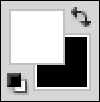 Fondo y Primer Plano. Elegir los colores del fondo, y de otros elementos, podemos invertirlos sin la necesidad de elegir nuevamente los colores. El color superior es de primer plano, el de abajo es del fondo.su atajo es x
Fondo y Primer Plano. Elegir los colores del fondo, y de otros elementos, podemos invertirlos sin la necesidad de elegir nuevamente los colores. El color superior es de primer plano, el de abajo es del fondo.su atajo es x Modo de Máscara Rápida. Un modo alternativo para crear selecciones complejas con el Pincel, Borrador, y las herramientas del cubo de pintura. Su atajo es la tecla Q.
Modo de Máscara Rápida. Un modo alternativo para crear selecciones complejas con el Pincel, Borrador, y las herramientas del cubo de pintura. Su atajo es la tecla Q.
http://www.webadictos.com.mx/2011/06/18/conociendo-photoshop-y-la-barra-de-herramientas/
viernes, 9 de septiembre de 2011
Practica 4 Terminología básica del Software para editar imagenes.
1-.Explica para que se utiliza un editor de imágenes.
JFIF: (el formato JPEG usual) dando soporte a las transparencias, dos flujos de color consecutivos (uno de 8 bits y otro de 12 bits), y otras características útiles de PNG tales como la corrección.
Jpg: son las siglas de Joint Photographic Experts Group, el nombre del grupo que creó este formato. Jpg es un formato de compresión de imágenes, tanto en color como en escala de grises, con alta calidad (a todo color).
PNG: la misma utilización que los GIF, pero con mayor calidad. Soporta transparencia y colores a 24 bits. Solo las versiones recientes de navegadores pueden soportarlos.
EPS: es una versión de PostScript, se utiliza para situar imágenes en un documento. Es compatible con programas vectoriales y de autoedición.
TIFF: es un formato de fichero para imágenes
BitMaP: Extensión de archivos de imagen del formato llamado Mapa de Bits
GIF: Permite almacenar un canal alfa para dotarlo de transparencia, y salvarlo como entrelazado para que al cargarlo en la web lo haga en varios pasos. Admite hasta 256 colores.
SVG: Lenguaje abierto que permite crear gráficos vectoriales 2D basado enXML, tanto estáticos y como animados
Raw: Formato gráfico que contiene todos los datos tal cual han sido obtenidos por el sensor de la cámara fotográfica digital
Crw: Es un formato de archivo digital de imágenes que contiene la totalidad de los datos de la imagen tal y como ha sido captada por el sensor digital de la cámara fotográfica.
Para modificar fotos, retocar etc.
2-.¿Que es una imagen digital?Una imagen digital es una representación bidimensional de una imagen a partir de una matriz numérica, frecuentemente en binario (unos y ceros). Dependiendo de si la resolución de la imagen es estática o dinámica, puede tratarse de un gráfico rasterizado o de un gráfico vectorial.
3-.¿Cuales son los tipos de imagenes digitales que existen y cuales son sus formatos o extensión del archivo de cada uno?
Tipos de imagenes :
Imágenes vectoriales y bitmap
Extenciones de archivos:
BMP, PNG, GIF, JPG
4-.Explica cada uno de los formatos de archivos. (.psd, .jfif, .jpg, png, .eps, .tif, .bmp, .gif, .svg, formatos raw (.crw y .cr2)
PSD: formato estándar de photoshop con soporte de capas. JFIF: (el formato JPEG usual) dando soporte a las transparencias, dos flujos de color consecutivos (uno de 8 bits y otro de 12 bits), y otras características útiles de PNG tales como la corrección.
Jpg: son las siglas de Joint Photographic Experts Group, el nombre del grupo que creó este formato. Jpg es un formato de compresión de imágenes, tanto en color como en escala de grises, con alta calidad (a todo color).
PNG: la misma utilización que los GIF, pero con mayor calidad. Soporta transparencia y colores a 24 bits. Solo las versiones recientes de navegadores pueden soportarlos.
EPS: es una versión de PostScript, se utiliza para situar imágenes en un documento. Es compatible con programas vectoriales y de autoedición.
TIFF: es un formato de fichero para imágenes
BitMaP: Extensión de archivos de imagen del formato llamado Mapa de Bits
GIF: Permite almacenar un canal alfa para dotarlo de transparencia, y salvarlo como entrelazado para que al cargarlo en la web lo haga en varios pasos. Admite hasta 256 colores.
SVG: Lenguaje abierto que permite crear gráficos vectoriales 2D basado enXML, tanto estáticos y como animados
Raw: Formato gráfico que contiene todos los datos tal cual han sido obtenidos por el sensor de la cámara fotográfica digital
Crw: Es un formato de archivo digital de imágenes que contiene la totalidad de los datos de la imagen tal y como ha sido captada por el sensor digital de la cámara fotográfica.
5-.¿Que es un mapa de bits?
Es un tipo de gráfico compuesto por píxeles.6-.¿Que es un gráfico vectorial?
Es la creación de imágenes digitales a través de una secuencia se comandos o expresiones matemáticas que las líneas de su lugar y las formas en que un espacio determinado de dos o tres dimensiones. 7-.¿Que es un Pixel?
El píxel (una palabra inventada de "picture element") es la unidad básica de color programable en una pantalla de ordenador o en una imagen de la computadora 8-.¿Que es un Vóxel?
Un voxel es una unidad de información gráfica que define un punto en el espacio tridimensional.
9-.¿Que es un Texel?
En gráficos de computadora, un Texel (elemento de textura) representa el más mínimo elemento gráfico en dos dimensiones (2-D) la asignación de texturas de "papel tapiz" la entrega de una de tres dimensiones (3-D) de objetos para crear la impresión de una textura superficie
10-.¿Que es rasterizacion?
Rasterización se realiza mediante un procesador de imágenes de trama (RIP), que convierte texto y las imágenes en la matriz de píxeles (mapa de bits) que se mostrará en la pantalla o impresa en la página.
11-.¿Que es vectorizacion?
Los gráficos vectoriales es la creación de imágenes digitales a través de una secuencia de comandos o expresiones matemáticas que las líneas de su lugar y las formas en un espacio determinado de dos o tres dimensiones.
12-.¿Que es una resolucion de imagen?
La resolución de una imagen digital se define como el número de píxeles que contiene. A 5megapíxeles de imagen suele ser 2560 píxeles de ancho y 1.920 píxeles de alto y tiene unaresolución de 4.915.200 píxeles , redondeado a 5 millones de píxeles.
13-.Explica los sistemas para el color a las imagenes digitales de acuerdo a su finalidad y cuanto ocupa en pixeles? *Escala de grises,*RGB,*CMYK
Escala de grises:
En computación una escala de grises es una escala empleada en la imagen digital en la que el valor de cada píxel posee un valor equivalente a una graduación de gris. Las imágenes representadas de este tipo están compuestas de sombras de grises, que van desde el negro más profundo variando gradualmente en intensidad de grises hasta llegar al blanco.
Escala de grises:
En computación una escala de grises es una escala empleada en la imagen digital en la que el valor de cada píxel posee un valor equivalente a una graduación de gris. Las imágenes representadas de este tipo están compuestas de sombras de grises, que van desde el negro más profundo variando gradualmente en intensidad de grises hasta llegar al blanco.
RGB:
La descripción RGB de un color hace referencia a la composición del color en términos de la intensidad de los colores primarios con que se forma: el rojo, el verde y el azul. Es un modelo de color basado en la síntesis aditiva, con el que es posible representar un color mediante la mezcla por adición de los tres colores luz primarios. 8 bits
CMYK:
Es un modelo de colores sustractivo que se utiliza en la impresión en colores. Este modelo de 32 bits se basa en la mezcla de pigmentos algunos colores para crear otros más.
14-. ¿Cuales son los mejores programas para la edicion de imagenes?
corel draw, photoshop, photofiltre, photoscapemartes, 7 de junio de 2011
Experiencia en el Cicese
La ida al Cisese fue una gran experiencia donde hubo una conferencia dada por Ing. Enrique Elenes que tiene el cargo de departamento de redes nos explico como armar una red, ponchar fibra optica entre otras cosas tambien fuimos a el edificio de telematica donde vivimos una supercomputadora y muchos cables y un piso que era falso, no pudimos entrar a los demas edificios por que no nos dio tiempo, en la conferencia nos enseñaron que es el H323 (un protocolo antiguo) que habia 3 departamentos que conformaban el centro de telematica:
!Esa fue mi experiencia en el Cicese!
- Informatica
- Computo
- Redes
!Esa fue mi experiencia en el Cicese!
lunes, 16 de mayo de 2011
Practica 3.2 Compartir Archivo, Carpetas e Impresoras
PARA COMPARTIR UNA CARPETA O UN ARCHIVO DEBERAS SEGUIR LOS SIGUIENTES PASOS: ( Windows Xp )
Compartir una impresora
Compartir una carpeta:
1. Hacemos clic en Inicio, seleccione Programas, Accesorios y, a continuación, hacemos clic en Explorador de Windows.
2. Hacemos clic con el botón secundario del mouse en la carpeta apropiada y, a continuación, hacemos clic en Compartir.
3. En las propiedades de la carpeta, hacemos clic en Compartir esta carpeta. Use el nombre predeterminado para el recurso compartido. hacemos clic en Permisos.
4. En el cuadro de diálogo Permisos de, hacemos clic en Agregar.
5. En el cuadro de diálogo Seleccionamos usuarios, equipos o grupos, hacemos doble clic en el grupo Usuarios autenticados y, después, en Aceptar.
Compartir una impresora
- Lo primero es declarar nuestra impresora como compartida, para esto nos posicionamos en la computadora que tiene directamente conectada la impresora, y seleccionamos Botón INICIO – Impresoras y faxes.
- Botón derecho del mouse sobre el icono de la impresora, opción “Compartir”
- Opción “Compartir esta impresora”, donde dice “Nombre del recurso compartido” podemos poner el modelo de la impresora o algo que sea descriptivo. Luego oprimimos “Aceptar”.
- Lo siguiente es dar de alta la impresora en cada una de las computadoras restantes. Pero ojo, no necesitas instalarla de nuevo con su CD de instalación, sino que haremos lo siguiente:
- Escoger botón INICIO – Impresoras y faxes
- En la columna izquierda escoger “Agregar una impresora”, luego “Siguiente”
- Escoger la opción “Una impresora de red o una impresora conectada a otro equipo”
- Escoge “Buscar una impresora”. Windows deberá detectar automáticamente la impresora que acabamos de compartir, escogemos la ruta correcta y damos “Siguiente”
- ¿Desea usar esta impresora como determinada? Contestamos que sí.
- Botón Finalizar
lunes, 28 de marzo de 2011
Practica 3.1 Configurar una red Domestica en Windows
1-.Que es una red informatica? Una red de computadoras, también llamada red de ordenadores o red informática, es un conjunto de equipos (computadoras y/o dispositivos) conectados por medio de cables, señales, ondas o cualquier otro método de transporte de datos, que comparten información (archivos).
3-.Identifica los tipos de topologia
4-.Identifica la clasificacion de redes de acuerdo a su extension y explique brevemente cada una:
Las redes PAN (red de administración personal) son redes pequeñas, las cuales están conformadas por no más de 8 equipos, por ejemplo: café Internet.
CAN: Campus Area Network, Red de Area Campus. Una CAN es una colección de LANs dispersadas geográficamente dentro de un campus (universitario, oficinas de gobierno, maquilas o industrias) pertenecientes a una misma entidad en una área delimitada en kilometros. Una CAN utiliza comúnmente tecnologías tales como FDDI y Gigabit Ethernet para conectividad a través de medios de comunicación tales como fibra óptica y espectro disperso.
Las redes LAN (Local Area Network, redes de área local) son las redes que todos conocemos, es decir, aquellas que se utilizan en nuestra empresa. Son redes pequeñas, entendiendo como pequeñas las redes de una oficina, de un edificio. Debido a sus limitadas dimensiones, son redes muy rápidas en las cuales cada estación se puede comunicar con el resto. Están restringidas en tamaño, lo cual significa que el tiempo de transmisión, en el peor de los casos, se conoce. Además, simplifica la administración de la red.
Suelen emplear tecnología de difusión mediante un cable sencillo (coaxial o UTP) al que están conectadas todas las máquinas. Operan a velocidades entre 10 y 100 Mbps.
Las redes MAN (Metropolitan Area Network, redes de área metropolitana) , comprenden una ubicación geográfica determinada "ciudad, municipio", y su distancia de cobertura es mayor de 4 Kmts. Son redes con dos buses unidireccionales, cada uno de ellos es independiente del otro en cuanto a la transferencia de datos. Es básicamente una gran versión de LAN y usa una tecnología similar. Puede cubrir un grupo de oficinas de una misma corporación o ciudad, esta puede ser pública o privada. El mecanismo para la resolución de conflictos en la transmisión de datos que usan las MANs, es DQDB.
Las redes WAN (Wide Area Network, redes de área extensa) son redes punto a punto que interconectan países y continentes. Al tener que recorrer una gran distancia sus velocidades son menores que en las LAN aunque son capaces de transportar una mayor cantidad de datos. El alcance es una gran área geográfica, como por ejemplo: una ciudad o un continente. Está formada por una vasta cantidad de computadoras interconectadas (llamadas hosts), por medio de subredes de comunicación o subredes pequeñas, con el fin de ejecutar aplicaciones, programas, etc.
5-.Indica cuales son los medios de transmicion:
MEDIOS GUIADOS:
MEDIOS NO GUIADOS:
El Protocolo de Internet (IP) utiliza direcciones que son series de cuatro números ocetetos (byte) con un formato de punto decimal, por ejemplo: 69.5.163.59
http://es.wikipedia.org/wiki/Protocolo_de_red
http://www.monografias.com/trabajos14/tipos-redes/tipos-redes.shtml#TIPO
2-.Que es una topologia de red?
La topología de red se define como la cadena de comunicación usada por los nodos que conforman una red para comunicarse. Un ejemplo claro de esto es la topología de árbol, la cual es llamada así por su apariencia estética, por la cual puede comenzar con la inserción del servicio de internet desde el proveedor, pasando por el router, luego por un switch y este deriva a otro switch u otro router o sencillamente a los hosts (estaciones de trabajo), el resultado de esto es una red con apariencia de árbol porque desde el primer router que se tiene se ramifica la distribución de internet dando lugar a la creación de nuevas redes o subredes tanto internas como externas. Además de la topología estética, se puede dar una topología lógica a la red y eso dependerá de lo que se necesite en el momento.3-.Identifica los tipos de topologia
4-.Identifica la clasificacion de redes de acuerdo a su extension y explique brevemente cada una:
Las redes PAN (red de administración personal) son redes pequeñas, las cuales están conformadas por no más de 8 equipos, por ejemplo: café Internet.
CAN: Campus Area Network, Red de Area Campus. Una CAN es una colección de LANs dispersadas geográficamente dentro de un campus (universitario, oficinas de gobierno, maquilas o industrias) pertenecientes a una misma entidad en una área delimitada en kilometros. Una CAN utiliza comúnmente tecnologías tales como FDDI y Gigabit Ethernet para conectividad a través de medios de comunicación tales como fibra óptica y espectro disperso.
Las redes LAN (Local Area Network, redes de área local) son las redes que todos conocemos, es decir, aquellas que se utilizan en nuestra empresa. Son redes pequeñas, entendiendo como pequeñas las redes de una oficina, de un edificio. Debido a sus limitadas dimensiones, son redes muy rápidas en las cuales cada estación se puede comunicar con el resto. Están restringidas en tamaño, lo cual significa que el tiempo de transmisión, en el peor de los casos, se conoce. Además, simplifica la administración de la red.
Suelen emplear tecnología de difusión mediante un cable sencillo (coaxial o UTP) al que están conectadas todas las máquinas. Operan a velocidades entre 10 y 100 Mbps.
Las redes MAN (Metropolitan Area Network, redes de área metropolitana) , comprenden una ubicación geográfica determinada "ciudad, municipio", y su distancia de cobertura es mayor de 4 Kmts. Son redes con dos buses unidireccionales, cada uno de ellos es independiente del otro en cuanto a la transferencia de datos. Es básicamente una gran versión de LAN y usa una tecnología similar. Puede cubrir un grupo de oficinas de una misma corporación o ciudad, esta puede ser pública o privada. El mecanismo para la resolución de conflictos en la transmisión de datos que usan las MANs, es DQDB.
Las redes WAN (Wide Area Network, redes de área extensa) son redes punto a punto que interconectan países y continentes. Al tener que recorrer una gran distancia sus velocidades son menores que en las LAN aunque son capaces de transportar una mayor cantidad de datos. El alcance es una gran área geográfica, como por ejemplo: una ciudad o un continente. Está formada por una vasta cantidad de computadoras interconectadas (llamadas hosts), por medio de subredes de comunicación o subredes pequeñas, con el fin de ejecutar aplicaciones, programas, etc.
5-.Indica cuales son los medios de transmicion:
MEDIOS GUIADOS:
- Componentes del cable de par trenzado
- Fibra Óptica
- Cable Coaxial
MEDIOS NO GUIADOS:
- Microondas
- Satélite
- Infrarojo
- Bluetooth
6-.Que es un protocolo de red?
En informática, un protocolo es un conjunto de reglas usadas por computadoras para comunicarse unas con otras a través de una red. Un protocolo es una regla o estándar que controla o permite la comunicación en su forma más simple, un protocolo puede ser
7-.Cual es el modelo OSI? Es un marco de referencias para la definicion de arquitecturas de interconexion de sistemas de comunicaciones
8-.Cual es el modelo TCP/IP?
El Protocolo de Control de Transmisión (TCP) permite a dos anfitriones establecer una conexión e intercambiar datos. El TCP garantiza la entrega de datos, es decir, que los datos no se pierdan durante la transmisión y también garantiza que los paquetes sean entregados en el mismo orden en el cual fueron enviados. El Protocolo de Internet (IP) utiliza direcciones que son series de cuatro números ocetetos (byte) con un formato de punto decimal, por ejemplo: 69.5.163.59
9-.Que es un dominio de red y menciona 5 ejemplos ?
Es la parte principal de una dirección en la web que usualmente indica la organización o compañía que administra dicha página.
TIPOS:
- Dominios .com: Son los más acertados para empresas u organizaciones con ánimo de lucro. La red está llena de .com, por lo que registrando un dominio
este tipo, su organización adquirirá un aspecto de globalidad.
- Dominios .eu: Dominios relativos a Europa. Son asignados por EURID.
- Dominios .org: Para todo tipo de organizaciones sin ánimo de lucro.
- Dominios .net: Usados mayoritariamente por empresas de Internet y Telecomunicaciones.
- Dominios .edu: Usados para fines educativos
- Dominios .mil: Exclusivamente para todo tipo de organizaciones militares.
- Dominios .gov: Para los gobiernos
este tipo, su organización adquirirá un aspecto de globalidad.
- Dominios .eu: Dominios relativos a Europa. Son asignados por EURID.
- Dominios .org: Para todo tipo de organizaciones sin ánimo de lucro.
- Dominios .net: Usados mayoritariamente por empresas de Internet y Telecomunicaciones.
- Dominios .edu: Usados para fines educativos
- Dominios .mil: Exclusivamente para todo tipo de organizaciones militares.
- Dominios .gov: Para los gobiernos
Dominios estatales
- Dominios .es:Relativos al territorio español. Son asignados por ESNIC. Recientemente liberalizados.
- Dominio .au: Australia
- Dominio .fr: Francia
- Dominio .de: Alemania
- Dominio .uk: Reino Unido.
- Dominios .es:Relativos al territorio español. Son asignados por ESNIC. Recientemente liberalizados.
- Dominio .au: Australia
- Dominio .fr: Francia
- Dominio .de: Alemania
- Dominio .uk: Reino Unido.
10-.Identifica los principales componentes de una red y explique brevemente cada uno de ellos
A)Computadora: Es una maquina electronica que recibe y procesa datos para convertirlos en informacion util
B)Tarjetas de red
Una tarjeta de red o adaptador de red permite la comunicación con aparatos conectados entre si y también permite compartir recursos entre dos o más computadoras (discos duros, CD-ROM, impresoras, etc).
Tipos de Tarjeta de Red
- Token Ring
- ARCNET
- Ethernet
- Wi- Fi
- PDAS
C)Sitios de trabajo
D)Tipos de servidores
- Servidor de archivos
- Servidor de audio/video
- Servidor de backup
- Servidor de base de datos
- Servidor de chat
- Servidor de correo
- Servidor de fax
- Servidor FTP
- Servidor groupware
- Servidor IRC
- Servidor de impresión
- Servidor de juego
- Servidor de listas de correo
- Servidor de news
- Servidor proxy
- Servidor de telefonía
- Servidor telnet
- Servidor web
- Servidor de aplicaciones
E)Modem
Un módem es un dispositivo que sirve para enviar una señal llamada moduladora mediante otra señal llamada portadora. Se han usado módems desde los años 60, principalmente debido a que la transmisión directa de las señales electrónicas inteligibles, a largas distancias, no es eficiente, por ejemplo, para transmitir señales de audio por el aire, se requerirían antenas de gran tamaño (del orden de cientos de metros) para su correcta recepción.
Tipos de Modem
Un módem es un dispositivo que sirve para enviar una señal llamada moduladora mediante otra señal llamada portadora. Se han usado módems desde los años 60, principalmente debido a que la transmisión directa de las señales electrónicas inteligibles, a largas distancias, no es eficiente, por ejemplo, para transmitir señales de audio por el aire, se requerirían antenas de gran tamaño (del orden de cientos de metros) para su correcta recepción.
Tipos de Modem
- Modems Analogicos
- Modems Digitales
- Modems por cable
- Modems ADSL
Crimpadora:
La crimpadora es una herramienta que sirve para engarzar un conector rj45 al cable
La crimpadora es una herramienta que sirve para engarzar un conector rj45 al cable
RJ-45 :
Es una interfaz física comúnmente usada para conectar redes de cableado estructurado,Posee ocho pines o conexiones eléctricas, que normalmente se usan como extremos de cables de par trenzado.
El cable de par trenzado:
Es un medio de conexión usado en telecomunicaciones en el que dos conductores eléctricos aislados son entrelazados para anular las interferencias de fuentes externas y diafonía de los cables adyacentes.
ORDEN DE COLORES PARA LA RED:
http://www.monografias.com/trabajos14/tipos-redes/tipos-redes.shtml#TIPO
viernes, 11 de marzo de 2011
Practica 2.3 y 2.4 Mantenimiento Preventivo y Correctivo de Software
1-.Que es el mantenimiento preventivo de software?
Es darle un cuidado cada cierto tiempo alos programas para evitar daños y que estos vayan a fallar
2.-Indique cual es el software que se utiliza para realizar el mantenimiento preventivo y cual es la aplicacion de cada uno?SOFWARE DEL S.O.:
Copia de Seguridad: respalda los datos por si existe algun error y no los puedas recuperar tienes la copia de sefuridad.
3-.Cada cuanto tiempo se realiza el mantenimiento preventivo de software?
Depende que tanto uso tenga la computadora si la usas mucho se recomienda cada mes pero si no se utilizas mucho bastara con una vez cada dos meses.
4-.Que es el mantenimiento correctivo de software?
Podemos corregir algún programa que tenga mal funcionamiento como o el sistema operativo otra forma de mantenimiento correctivo podríamos formatear el disco duro puesto que el problema fuera muy serio para después instalar una copia del sistema operativo.jueves, 10 de marzo de 2011
Practica 2.1 y 2.2 Mantenimiento Preventivo y Correctivo del Hardware
Es darle una limpieza total a toda la computadora, esto para evitar que se dañe algo por las capas de polvo que se pueda generar ( la limpieza debe ser interior y exterior)
Este se realiza cuando ya tienes algún problema con la pc por lo cual tienes que limpiar y revisar los cables tarjeta, disco duro para identificar la falla
6.-Indique cuales son los pasos que se realizan para efectuar un mantenimiento de hadware
A) Correctivo
- Localizar la falla
- Buscar la causa
- Corregir la causa
- Reemplazar el equipo dañado o repararlo
- Verificar que está adecuadamente instalado y/o conectado
- Verificar si la falla fue por desgaste o falta de mantenimiento.
B)Preventivo
- limpieza interna del pc
- revisar los conectores internos del pc.
- limpieza del monitor.
- checar la superficie exterior del pc, y sus periféricos.
Suscribirse a:
Entradas (Atom)





